Как распаковать ISO файл на компьютере с помощью WinRAR или 7-Zip — программы, открывающие ISO
Admin 7.08.2017 — 21:05 обсудить 38304+
размер текста
Распаковать ISO файл на компьютере можно с помощью обычных архиваторов WinRAR или 7-Zip, которые также легко справятся с этой задачей, как и специальные программы, открывающие файлы формата ISO. Один из этих архиваторов как правило уже установлен на компьютере, и далее будут подробно рассмотрены варианты распаковки ISO файла каждым из них.
Распаковать образ диска ISO можно множеством способов и даже без дополнительных программ, подробнее об этом можно узнать в статье по ссылке http://chajnikam.ru/computer/39-kak-otkryt-fayl-iso.html. Архиваторы позволяют работать с образом диска ISO, как с обычным архивом, и вся задача будет сводится только к выбору файла образа через проводник и поиску пункта меню «Извлечь».
Как распаковать файл ISO с помощью WinRAR?
WinRAR – это один из самых популярных платных архиваторов данных, способный распаковать множество форматов архивов. Несмотря на требующуюся для работы лицензию, он отлично работает и бесплатно без каких-либо ограничений в функциональности, периодически выдавая сообщение о необходимости приобрести продукт.
Его меню интегрируется в оболочку Windows, что позволяет работать с архивами прямо в проводнике без предварительного запуска самого приложения архиватора. Самый быстрый способ распаковать ISO на жесткий диск с помощью WinRAR, это нажать на файл в проводнике правой кнопкой мыши и выбрать в контекстном меню подходящий пункт извлечения данных.
При открытии ISO файла непосредственно через программу WinRAR, можно сразу посмотреть содержимое этого образа диска и извлечь как любой отдельный файл, так и все файлы через стандартное меню программы.
Как распаковать файл ISO с помощью 7-Zip?
7-Zip – это бесплатно распространяемый архиватор с открытым исходным кодом, обладающий большой степенью сжатия, поддержкой множества форматов архивов и имеющий собственный формат сжатия файлов.
Этот архиватор также интегрируется в оболочку Windows, и позволяет распаковать архив через контекстное меню операционной системы, не заходя в саму программу. В отличии от WinRAR, 7-Zip не предлагает при установке варианты интеграции в оболочку Windows и имеет вложенную структуру меню. Чтобы распаковать образ диска ISO с помощью 7-Zip, нужно нажать на этот файл правой кнопкой мыши в проводнике, выбрать пункт «7-Zip» и затем выбрать необходимый пункт в появившемся списке меню.
При запуске самого приложения 7-Zip File Manager можно сразу посмотреть содержимое файла ISO, и используя меню программы извлечь отельный выделенный файл или все содержимое сразу.
Вместо послесловия
Надеемся, изложенная в статье информация окажется полезна, и следующий образ диска в формате ISO будет встречен во всеоружии. А какая программа для ISO файлов установлена на вашем компьютере?
поделитесь с друзьями:
Как распаковать ISO-файл: ТОП-5 распаковщиков
Всем привет! Сегодня поговорим про то – как распаковать файл ISO на компьютере. Напомню, что ISO – это виртуальный образ диска. Распаковать ISO файл можно стандартными средствами в Windows 8.1 и 10. Для семерки понадобится устанавливать дополнительные программы. Для других версий «Окон» проще воспользоваться любым архиватором, но также можно использовать программы, работающие с виртуальными образами и приводами. Обо всем по порядку в статье.
Напомню, что ISO – это виртуальный образ диска. Распаковать ISO файл можно стандартными средствами в Windows 8.1 и 10. Для семерки понадобится устанавливать дополнительные программы. Для других версий «Окон» проще воспользоваться любым архиватором, но также можно использовать программы, работающие с виртуальными образами и приводами. Обо всем по порядку в статье.
Содержание
- Стандартные средства
- WinRAR
- 7-Zip
- Daemon Tools
- Alcohol 120%
- UltraISO
- Другие программы
- Задать вопрос автору статьи
Стандартные средства
Просто кликаем правой кнопкой мыши по нужному файлику, далее из выпадающего списка выбираем: «Открыть с помощью» – «Проводник». Теперь вы должны увидеть все файлы образа, которые в нем и хранились. Напомню, что данный способ работает только в десятке и последней версии восьмёрки.
WinRAR
Скачиваем распаковщик с официального сайта и устанавливаем её к себе в систему. После установки, если нажать ПКМ по образу, вы увидите дополнительные пункты управления – нажимаем по кнопке «Открыть в WinRAR».
После установки, если нажать ПКМ по образу, вы увидите дополнительные пункты управления – нажимаем по кнопке «Открыть в WinRAR».
Далее вы увидите все файлы архива, которые вы можете распаковать в отдельную папку – для этого кликните «Извлечь» и после этого укажите место куда программа будет разархивировать данные.
7-Zip
- Скачать бесплатный архиватор можно – по этой ссылке. Скачиваем установщик для своей ОС и нужной битности. Также я советую использовать обычную и не Alpha-версию.
- После установки ИСО открывается аналогично, как и с помощью прошлой программы – кликаем ПКМ по файлику, далее из списка кликаем по программе 7-Zip и выбираем возможности.
- Вы можете просто открыть или распаковать данные.
Daemon Tools
Программу можно найти на официальном сайте. Я советую использовать версию Lite, так как она на данный момент является бесплатной. Плюс ко всему позволяет без проблем работать с образами дисков.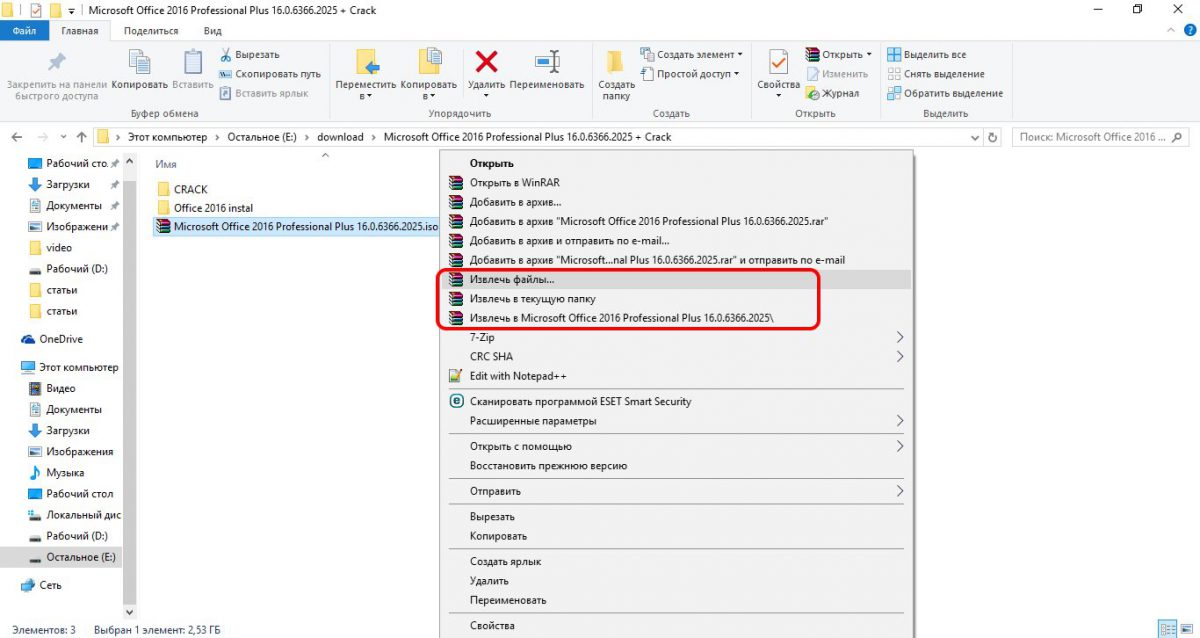 При установке вас попросят инсталлировать драйвера виртуальных приводов – согласитесь и закончите установку.
При установке вас попросят инсталлировать драйвера виртуальных приводов – согласитесь и закончите установку.
После установки, аналогично заходим в доп. меню файла, кликаем «Монтировать в» – и далее выбираем привод. Не важно какой именно привод вы выберите.
Открыть образ можно и через меню программы – на домашней страницу выберите основной пункт.
После этого ниже нажимаем по кнопке с диском.
Теперь находим и запускаем наш образ, кликнув по кнопке «Открыть». Если у вас стоит авторан функция, то диск запустится сразу. Если данной функции нет, тогда зайдите в «Проводник» или «Компьютер» и откройте смонтированный диск.
Alcohol 120%
Утилита работает примерно аналогично. Сначала вам нужно добавить сам образ, для этого кликаем из верхнего меню «Файл» и выбираем «Открыть».
Находим наш файлик и открываем его.
Теперь он будет отображаться в основном области, чтобы использовать его – кликаем ПКМ и далее выбираем «Смонтировать на устройство».
UltraISO
Приложение платное, но имеет пробный период, которого должно хватить. Заходим в «Инструменты» и кликаем «Монтировать в виртуальный привод».
Теперь нажимаем на кнопку с тремя точками, выбираем наш файлик и как только он начнет отображаться леве, кликаем по кнопке «Монтировать». Напомню, что таким образом мы производим нее распаковку ISO-файла, а его монтирование в виртуальный привод – именно там и будут отображаться вся информация, хранящаяся на диске, с которыми вы можете работать.
Другие программы
В качестве альтернативы, вы можете использовать другие архиваторы: 7-ZIP, WinRAR, IZARc, Hamster Free ZIP Archiver, J7Z, PeaZip, TUGZip, JustZipI, WinZip, iZip и Unarchiver. Большинство из них бесплатные, и их спокойно можно скачать с официальных сайтов. Рассказывать про каждый смысла нет, так как они работают все примерно одинаково. Если у вас ещё остались вопросы, есть какие-то дополнения, или вы нашли ошибку, то пишите об этом в комментариях.
Как монтировать и извлекать файлы ISO в Windows
Автор Варун Кесари
Делиться Твитнуть Делиться Делиться Делиться Электронная почта
Зачем записывать ISO на диск, если их можно нормально запустить в Windows?
Если вам нужны данные с диска (например, с установочного диска Windows), но вы не хотите покупать физический компакт-диск, вы можете вместо этого использовать файл ISO. Файл ISO — это «чертеж» диска, то есть он содержит все данные, которые вы найдете, если купите физический компакт-диск. Производители используют файлы ISO для распространения драйверов, программного обеспечения или операционных систем среди конечных пользователей.
Хотя вы можете отформатировать ISO на компакт-диск, Microsoft Windows 10 поставляется со встроенным инструментом, позволяющим монтировать файлы ISO в самой операционной системе.
1. Как использовать проводник для подключения образов ISO
Если вы используете Windows 10 или 11, вам не нужно стороннее программное обеспечение для монтирования образов ISO. Вы можете делать все, что вам нужно, в проводнике без каких-либо дополнительных инструментов или загрузок. Вот как:
- Откройте File Explorer и перейдите в папку, в которой находится ваш ISO-образ.
- Дважды щелкните файл ISO , чтобы смонтировать его.
- После подключения вы увидите его как новый диск под Этот ПК в Windows. Windows теперь обрабатывает ISO-файл, как если бы это был компакт-диск, поэтому используйте его как обычный диск.
- Точно так же, как компакт-диск, вы можете щелкнуть правой кнопкой мыши диск и выбрать Извлечь , чтобы размонтировать файл ISO, как только вы закончите.
 После извлечения файла вы не увидите образ на диске, пока не смонтируете его обратно.
После извлечения файла вы не увидите образ на диске, пока не смонтируете его обратно.
Кроме того, вы также можете использовать этот метод для монтирования образов ISO в проводнике. Для этого выполните следующие действия:
- Откройте File Explorer и перейдите в папку, в которой находится ваш ISO-образ.
- Щелкните правой кнопкой мыши файл и выберите в контекстном меню пункт Подключить .
- После подключения вы увидите его как новый диск под Этот ПК в Windows.
- Вы можете щелкнуть правой кнопкой мыши диск и выберите Извлечь , чтобы размонтировать файл ISO.
- После этого вы не увидите образ на диске, пока не смонтируете его обратно.
Связанный: Как создать ISO-образ вашей системы Windows
Вы также можете использовать меню ленты для выполнения той же задачи. Чтобы смонтировать файл ISO в проводнике с помощью меню ленты, выполните следующие действия:
- Откройте File Explorer и перейдите в папку, в которой находится ваш ISO-образ.

- Щелкните файл ISO , чтобы выбрать его.
- Выберите параметр Управление в ленточном меню Проводника.
- Нажмите на опцию Mount под этим.
- После подключения вы увидите его как новый диск под Этот ПК в Windows.
- Вы можете щелкнуть правой кнопкой мыши диск и выбрать Извлечь , чтобы размонтировать файл ISO. После завершения вы не увидите образ на диске, пока не смонтируете его обратно.
2. Как использовать стороннее программное обеспечение для монтирования файлов образа диска ISO
Если вы используете Windows 7 или более ранние версии, программа записи образов дисков Windows вам недоступна. Однако вы все равно можете использовать стороннее программное обеспечение для монтирования файлов ISO в Windows 7 или более ранней версии. Некоторые популярные монтажные инструменты ISO, которые вы можете использовать:
- WinRAR
- PowerISO
- WinCDEmu
- Magic ISO Maker
- WinISO
В этом руководстве мы будем использовать WinRAR для демонстрации того, как монтировать образы ISO.
Чтобы извлечь файлы ISO с помощью WinRAR, выполните следующие действия:
- Загрузите и установите WinRAR на свой компьютер.
- Перейдите к расположению файла ISO в проводнике .
Содержимое образа ISO будет извлечено в папку с файлами ISO. Образ диска не будет смонтирован, но вы можете извлечь содержимое образа диска в любое место без его монтирования.
Связано: Лучшие инструменты для открытия файлов RAR
Смонтируйте файлы ISO в Windows без усилий
Монтировать файлы ISO в Windows 10 или более поздней версии относительно просто по сравнению с предыдущими версиями. Это связано с тем, что Windows 10 поставляется с собственным инструментом в проводнике.
Вы можете выбрать любой из упомянутых выше методов для монтирования ISO-образов, если вы используете Windows 10. Хотя процессы разные, в конечном итоге они будут одинаковыми.
Извлечь файл ISO
Извлечь файл ISOДом | Скачать | Купить | Учебники | Связаться с нами | |||||
Извлечь файл ISO | |||||||||
Вы находитесь здесь: Учебники > Извлечь файл ISO | |||||||||
| | |||||||||
ISO-файл является точной копией для компакт-диска. Чтобы извлечь файл ISO, выполните шаги
| |||||||||


 После извлечения файла вы не увидите образ на диске, пока не смонтируете его обратно.
После извлечения файла вы не увидите образ на диске, пока не смонтируете его обратно.
 Он содержит все
файлы и папки на диске. Если диск является загрузочным, загрузочный файл будет
также скопируйте в файл ISO. С помощью PowerISO вы можете открыть файл ISO и
извлечь файлы из файла ISO.
Он содержит все
файлы и папки на диске. Если диск является загрузочным, загрузочный файл будет
также скопируйте в файл ISO. С помощью PowerISO вы можете открыть файл ISO и
извлечь файлы из файла ISO.